
Серия Voyager 3200
PLANTRONICS + POLYCOM. NOW TOGETHER AS
Гарнитура Bluetooth
Руководство пользователя

Комплект поставки
Общие сведения о гарнитуре 3
Будьте осторожны! 3
Общие сведения о дополнительном зарядном футляре 4
Зарядка 5
Проверка состояния аккумулятора гарнитуры 5
Использование зарядного футляра 6
Регулировка 7
Регулировка положения 7
Cопряжение 8
Сопряжение с помощью Bluetooth 8
Сопряжение с помощью NFC 8
Режим сопряжения 8
Загрузка программного обеспечения 9
Основная информация 10
Выполнение/принятие/завершение вызова 10
Голосовое управление 11
Регулировка громкости 11
Воспроизведение и приостановка воспроизведения потокового аудио 11
Использование сенсоров 11
Дополнительные функции 13
Выберите язык 13
Изменение голосовых команд «answer» («ответить») / «ignore» («отклонить») 13
Используйте два телефона 13
Изменение настроек гарнитуры 14
Обновление встроенного программного обеспечения 15
Восстановление встроенного ПО гарнитуры 15
Решение проблем 16
Поддержка 17
2

00:02
Общие сведения о гарнитуре
Сопряжение с помощью технологии Bluetooth
Будьте осторожны!
Сопряжение с помощью технологии NFC (Near Field Communication)
Вызов
Воспроизведение/приостановка воспроизведения
Громкость
Порт Micro USB для зарядки
Светодиодный индикатор на гарнитуре
Голосовое управление (Siri, Google Now, Cortana)
Отключение микрофона
Питание
Перед использованием гарнитуры прочтите руководство по безопасной работе для
получения важных сведений о безопасности, зарядке, аккумуляторе и нормативных
требованиях.
3

Общие сведения о
дополнительном
зарядном футляре
Индикаторы зарядного футляра; указывают состояние аккумулятора футляра/гарнитуры
Зарядный футляр: коснитесь значка, чтобы просмотреть состояние аккумулятора зарядного
футляра
Гарнитура: коснитесь значка, чтобы просмотреть состояние аккумулятора гарнитуры
Порт Micro USB для зарядки
Полная зарядка аккумулятора зарядного футляра занимает 90 минут. Полностью
заряженный зарядный футляр увеличивает время работы аккумулятора гарнитуры на
10 часов.
4

Зарядка
Полная зарядка гарнитуры занимает 90 минут. Индикатор отключается, когда устройство
полностью заряжено.
СОВЕТ Чтобы голосовое сообщение о времени работы в режиме разговора было
максимально точным, полностью разрядите аккумулятор гарнитуры, а затем
полностью зарядите его.
СОВЕТ Для проверки статуса заряда аккумулятора коснитесь кнопки вызова , не
снимая гарнитуру, или коснитесь кнопки голосовых команд и произнесите "check
battery" ("проверить уровень заряда аккумулятора").
Проверка состояния
аккумулятора
гарнитуры
Существует несколько способов проверки состояния аккумулятора гарнитуры.
Если гарнитура надета, нажмите кнопку управления вызовами
1
уведомление.
Если гарнитура не надета, нажмите кнопку управления вызовами
2
светодиодных индикаторов гарнитуры.
3 Просмотрите информацию на главном экране приложения Plantronics Hub.
и прослушайте голосовое
и проверьте состояние
5

Использование
зарядного футляра
Полностью заряженный футляр может обеспечить дополнительные 10 часов работы
гарнитуры в режиме разговора. Полная зарядка аккумулятора зарядного футляра
занимает 90 минут. Полная зарядка аккумулятора гарнитуры и зарядного футляра вместе
занимает 2 часа.
ВНИМАНИЕ! На конечном этапе производства футляр переводят в спящий режим для
экономии энергии и защиты аккумулятора. Чтобы вывести зарядный футляр из
спящего режима, подключите его к источнику питания не менее чем на 1 минуту. Во
время зарядки мигает световой индикатор.
Чтобы проверить состояние зарядного футляра или аккумулятора гарнитуры, коснитесь/
проведите пальцем по значку на футляре или гарнитуре. Индикаторы указывают на
состояние аккумулятора.
Индикаторы состояния аккумулятора зарядного футляра и гарнитуры
Высокий уровень заряда аккумулятора
Средний уровень заряда аккумулятора
Низкий уровень заряда аккумулятора
Критически низкий уровень заряда аккумулятора; требуется подзарядка футляра/
гарнитуры
6

Регулировка
Регулировка положения
Петля гелевого фиксатора ложится в углубление на задней стороне уха, обеспечивая
надежное закрепление гарнитуры.
1 Если насадка для наушника прилегает к уху неплотно или слишком плотно, замените ее
насадкой другого размера, предварительно отключив гарнитуру.
Чтобы отрегулировать положение гарнитуры, поверните насадку для наушника или
2
воспользуйтесь дополнительным крючком-держателем.*
ПРИМЕЧАНИЕ *Использование крючка-держателя может привести к снижению
чувствительности датчика. Для улучшения рабочих характеристик рекомендуется
отключить датчики.
7

C
опряжение
ПРИМЕЧАНИЕ Если ваш телефон поддерживает технологию Near Field Communication
(NFC), перейдите в раздел Сопряжение с помощью NFC.
Сопряжение с помощью
Bluetooth
Сопряжение с помощью
NFC
1 Наденьте гарнитуру и включите ее. Вы услышите уведомление «pairing» («сопряжение») на
языке, используемом по умолчанию. Световой индикатор начнет мигать красным и синим.
Включите Bluetooth® на телефоне, чтобы запустить поиск новых устройств.
2
• iPhone > Настройки > Bluetooth > Вкл.*
• Android > Настройки > Bluetooth > Вкл. > Поиск*
ПРИМЕЧАНИЕ *Меню различных устройств могут отличаться друг от друга.
Выберите « PLT V3200 Series». При необходимости в качестве пароля введите четыре нуля
3
(0000) или разрешите установить соединение. После успешного выполнения сопряжения
вы услышите уведомление «pairing successful» («сопряжение успешно установлено»).
1 Убедитесь, что функция NFC включена и экран телефона разблокирован.
2 Прикоснитесь наушниками к NFC-метке телефона и удерживайте, пока сопряжение с
помощью NFC не будет завершено. При необходимости примите запрос на установление
соединения.
СОВЕТ Будьте внимательны, запрос на запуск и подтверждение сопряжения
отобразится на экране смартфона.
Режим сопряжения
ПРИМЕЧАНИЕ NFC-метка расположена на левой чашке наушников. Местоположение
NFC-метки телефона может быть разным.
Включите питание гарнитуры, а затем нажмите и удерживайте кнопку управления
вызовами
, пока не услышите уведомление «pairing» («сопряжение»).
8

Загрузка программного обеспечения
• Загрузите приложение Plantronics Hub для iOS/Android с веб-сайта poly.com/software, из
магазина App Store или Google Play.
• Загрузите приложение Plantronics Hub для Windows/Mac с веб-сайта poly.com/software.
Приложение Plantronics Hub для Windows/Mac и приложение Plantronics Hub для iOS/
Android обеспечивают возможность управления настройками гарнитуры на компьютере
или мобильном устройстве, соответственно.
Plantronics Hub
Управление вызовами для
программных телефонов
Изменение языка гарнитуры
Обновить встроенное ПО
Включение/отключение
функций
Просмотр руководства
пользователя
Отображение уровня заряда
аккумулятора
Find MyHeadset X
iOS и Android Windows и Mac
доступно для некоторых
программных телефонов
X X
X X
X X
X X
X X
X
9
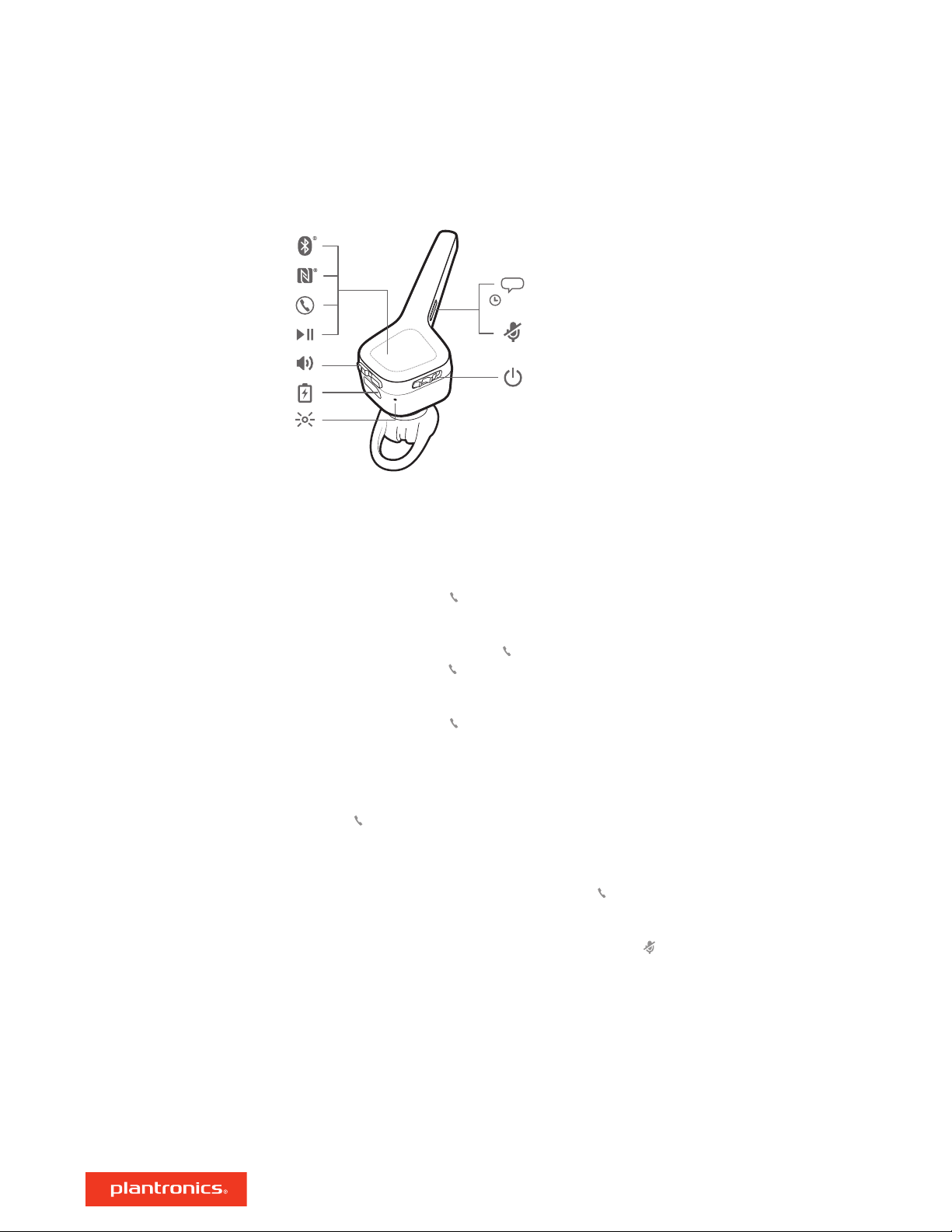
00:02
Основная информация
Выполнение/принятие/
завершение вызова
Ответ на вызов
Выполните следующее:
• Наденьте гарнитуру для ответа на вызов, или
• Произнесите "answer" ("ответить") после объявления вызова, или
• Нажмите кнопку вызова
Ответ на второй вызов
Сначала нажмите кнопку вызова , чтобы завершить текущий вызов, а затем снова
нажмите кнопку вызова , чтобы ответить на новый вызов.
Завершение вызова
Нажмите кнопку вызова , чтобы завершить текущий вызов.
Reject a call
Choose:
• Say “ignore” after call is announced (smartphone only), or
• Press Call
button for 2 seconds
NOTE Update your firmware for accurate voice commands. See Update firmware.
Повторный набор последнего набранного номера
Дважды нажмите кнопку управления вызовами
Отключение звука
Во время разговора нажмите кнопку отключения звука . Вы услышите уведомление
«mute on» или «mute off» («звук выключен» или «звук включен»).
.
напоминание об отключении звука
Если функция напоминания об отключении звука включена, обеспечивается
повторяющееся оповещение пользователя, когда он начинает говорить, чтобы напомнить
ему, что функция отключения микрофона включена. Параметры можно настроить в
соответствии с собственными предпочтениями в приложении Plantronics Hub.
Оповещение об имени вызывающего абонента (только для мобильных телефонов)
При использовании гарнитуры для пользователей воспроизводится уведомление об
имени вызывающего абонента, что позволяет принимать решение о принятии или
отклонении вызова, не глядя на экран телефона.
10

Оповещение об имени вызывающего абонента производится, если:
• телефон поддерживает профиль Phone Book Access Profile (PBAP)
• во время сопряжения был разрешен доступ к данным контактов (на многих мобильных
телефонах это разрешение предварительно устанавливается производителем, поэтому его
настройка может оказаться необязательной)
• если данные вызывающего абонента сохранены в списке контактов на телефоне
Оповещение об имени вызывающего абонента не производится, если вызывающий
абонент неизвестен, его данные не сохранены в списке контактов, заблокирован, или если
язык не поддерживается.
Голосовое управление
Регулировка громкости
Воспроизведение и
приостановка
воспроизведения
потокового аудио
Использование
сенсоров
Siri, Google Now™, Cortana Когда вы не разговариваете по телефону, нажмите и
удерживайте кнопку голосовых команд в течение 2 секунд, пока не услышите звуковой
сигнал. Дождитесь воспроизведения голосового запроса на активацию голосового набора,
поиска и других функций голосового управления смартфоном.
Нажмите на верхнюю (+) или нижнюю (–) часть кнопки регулировки громкости во время
вызова или прослушивания аудио.
Если вы не разговариваете по телефону и не слушаете аудио, кнопку регулировки
громкости можно использовать для настройки уровня громкости уведомлений об
имени вызывающего абонента и других голосовых сообщений.
Когда вы не разговариваете по телефону, нажмите и удерживайте кнопку
воспроизведения/приостановки воспроизведения в течение 2 секунд, чтобы
приостановить или возобновить потоковое воспроизведение аудио.
ПРИМЕЧАНИЕ Необходимо приостановить потоковое воспроизведение аудио перед
осуществлением исходящего вызова при помощи гарнитуры (обратный вызов или
голосовой набор).
ПРИМЕЧАНИЕ Если вы выключаете гарнитуру или выходите из радиуса действия
телефона во время потокового воспроизведения аудио, гарнитура не будет выполнять
воспроизведение или приостановку потока после повторного подключения до тех пор,
пока вы вручную не возобновите потоковое воспроизведение с телефона.
Технология Smart Sensor определяет момент надевания или снятия гарнитуры. Настройка
выполняется с помощью Plantronics Hub. Ниже приведены настройки по умолчанию.
Активные датчики при надевании гарнитуры: при снятии гарнитуры:
Вызовы через мобильное
устройство/программный
телефон
Музыка/мультимедиа возобновление
Блокировка гарнитуры разблокирование кнопки
ответ на вызов продолжение обработки
вызова через гарнитуру
приостановка
воспроизведения музыки/
мультимедиа (если
воспроизведение запущено до
снятия гарнитуры)*
управления вызовами
воспроизведения музыки/
мультимедиа (во время
воспроизведения)*
блокировка кнопки
управления вызовами для
предотвращения случайного
совершения вызовов
11
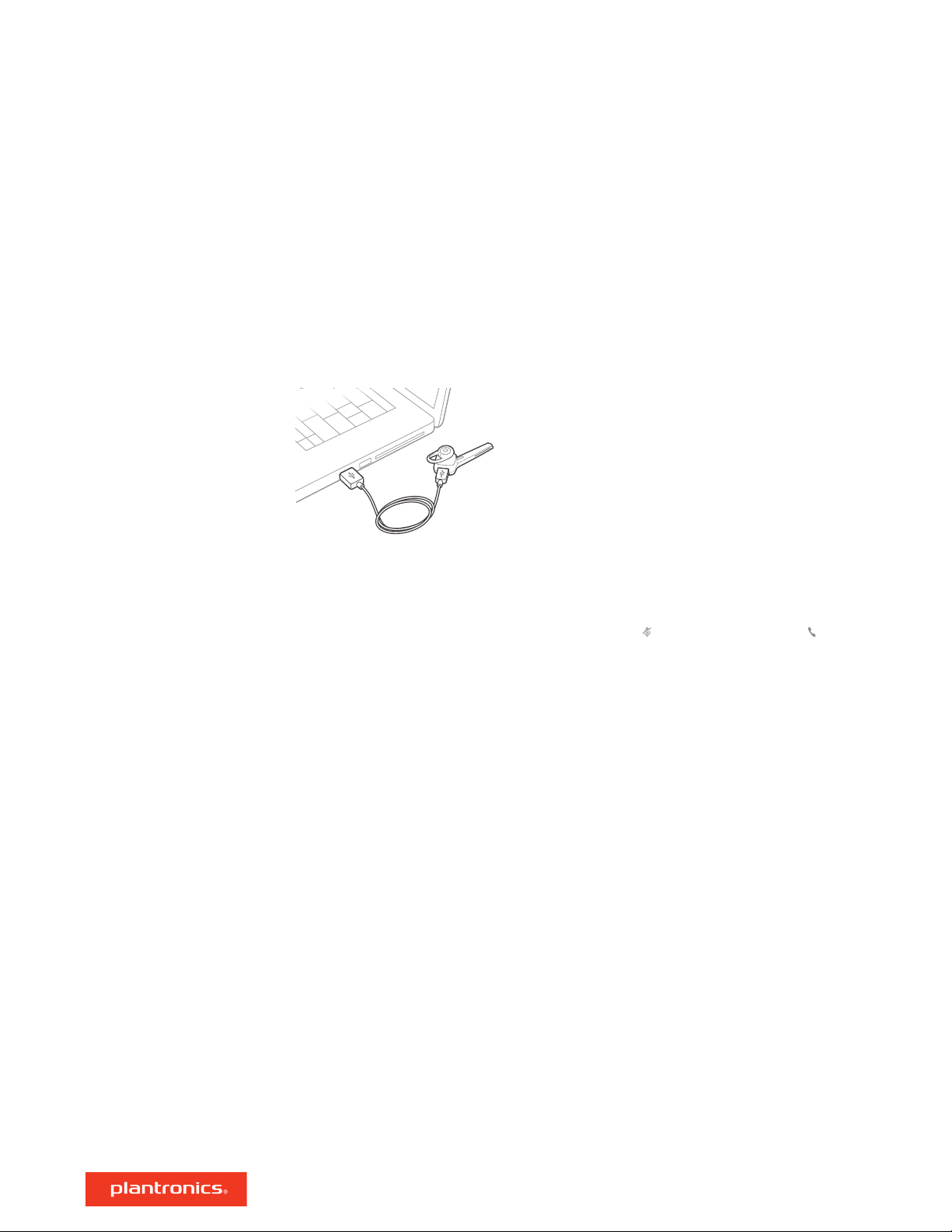
ПРИМЕЧАНИЕ *В зависимости от используемого приложения функции могут
отличаться. Они могут не поддерживаться при работе с веб-приложениями.
Сброс настроек сенсоров
Если датчики работают некорректно, может потребоваться сброс их настроек.
Чтобы выполнить сброс настроек сенсоров, подключите гарнитуру непосредственно к
USB-порту компьютера и положите ее наушником-вкладышем вверх на ровную
неметаллическую поверхность не менее чем на 10 секунд.
Отключение сенсоров
Существует несколько способов отключения сенсоров Smart Sensors на гарнитуре:
• Управление сенсорами через приложение Plantronics Hub
• Удерживайте одновременно кнопки отключения звука и управления вызовами не
менее 4 секунд, пока светодиодный индикатор не замигает фиолетовым, а затем
красным. Повторите это действие, чтобы снова включить сенсоры; светодиодный
индикатор замигает фиолетовым, а затем синим.
ПРИМЕЧАНИЕ Сенсоры нельзя отключить во время потокового воспроизведения аудио.
12
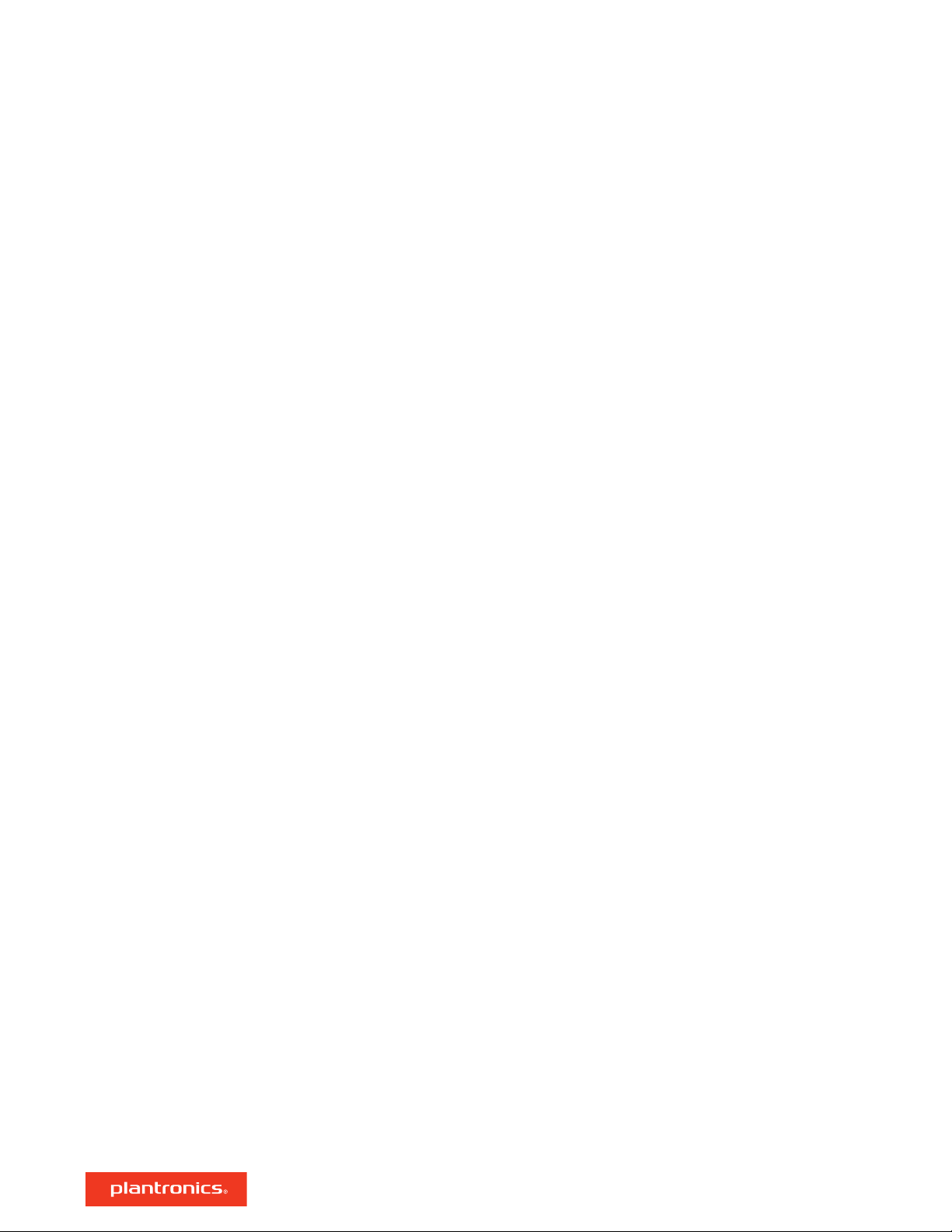
Дополнительные функции
Выберите язык
Можно изменить язык, используемый на гарнитуре, по беспроводному интерфейсу с
помощью приложения Plantronics Hub. Загрузить: poly.com/software. Выполните одно из
действий:
• После сопряжения гарнитуры со смартфоном выберите язык, используемый на гарнитуре,
в приложении Plantronics Hub для iOS/Android.
• После подключения гарнитуры к компьютеру с помощью адаптера или кабеля USB
выберите язык, используемый на гарнитуре, в приложении Plantronics Hub для
Windows/Mac.*
*USB-адаптер не входит в комплект поставки некоторых моделей.
Список голосовых уведомлений
Ниже приведен список общих голосовых уведомлений. Некоторые из этих уведомлений
можно настроить в соответствии с собственными предпочтениями в приложении
Plantronics Hub. Загрузите приложение Plantronics Hub с веб-сайта poly.com/software
• «Answering call» («Ответ на вызов»)
• «Battery low» («Низкий уровень заряда аккумулятора»)
• «Redialing last outgoing call» («Повторный набор последнего исходящего вызова»)
• «Incoming call» («Входящий вызов»)
• «Mute on/mute off» («Микрофон выключен/микрофон включен»)
• «No phone is connected» («Телефон не подключен»)
• «Pairing» («Сопряжение»)
Изменение голосовых
команд «answer»
(«ответить») / «ignore»
(«отклонить»)
Используйте два
телефона
• «Pairing incomplete, restart headset» («Сопряжение не установлено, перезапустите
гарнитуру»)
• «Pairing successful» («Сопряжение успешно установлено»)
• «Power on/off» («Питание включено/выключено»)
• «Phone X connected/disconnected» («Телефон X подключен/отключен»)
• «Recharge headset» («Зарядите гарнитуру»)
• «Smart sensors on/off» («Датчики Smart Sensor включены/выключены»)
• «Battery high» («Высокий уровень заряда аккумулятора»)
• «Volume maximum/minimum» («Максимальный/минимальный уровень громкости»)
Включайте или отключайте голосовые команды «answer» («ответить») / «ignore»
(«отклонить») с помощью Plantronics Hub. Перейдите на веб-сайт poly.com/software.
Технология Multipoint позволяет выполнить сопряжение со вторым телефоном и
принимать вызовы с обоих телефонов.
После сопряжения двух телефонов можно легко отвечать на звонки с любого из этих
телефонов.
В процессе разговора вы услышите сигнал уведомления о входящем звонке со второго
сопряженного телефона. Чтобы ответить на второй звонок, необходимо завершить
текущий звонок (касанием кнопки вызова), и новый звонок будет автоматически принят.
13

При отсутствии ответа второй вызов будет переведен на голосовую почту.
Изменение настроек
гарнитуры
Настройками гарнитуры можно управлять с помощью приложения Plantronics Hub для
Windows/Mac на компьютере или приложения Plantronics Hub для iOS/Android на
мобильном устройстве. Перейдите на веб-сайт poly.com/software.
Можно изменить следующие настройки:
• язык гарнитуры
• уведомление об ответе на вызов
• отключение звука
• напоминание об отключении звука
• технология Smart Sensor
• обновление встроенного программного обеспечения
• потоковое аудио (A2DP)
• передача голоса в HD-качестве (широкополосный аудиосигнал)
• включение/выключение предоставления информации об идентификаторе вызывающего
абонента
• ответ на вызов/отклонение вызова
• сигнал аудиоканала
• восстановление настроек по умолчанию
• Find MyHeadset: очистка журнала событий
14

Обновление встроенного программного
обеспечения
Поддержание встроенного программного обеспечения в актуальном состоянии позволяет
улучшить рабочие характеристики гарнитуры и расширить ее функциональные
возможности.
Встроенное программное обеспечение можно обновить с помощью компьютера или
мобильного устройства через приложение Plantronics Hub для Windows/Mac или
Plantronics Hub для iOS/Android, соответственно. Загрузите приложение Plantronics Hub с
веб-сайта poly.com/software. Выполните одно из действий:
• Plantronics Hub для Windows/Mac: подключите гарнитуру к компьютеру и перейдите в
раздел «Обновления», чтобы проверить наличие доступных обновлений встроенного
программного обеспечения.
• Plantronics Hub для iOS/Android: выполните сопряжение гарнитуры со смартфоном и
перейдите в раздел «Настройки», чтобы проверить наличие доступных обновлений
встроенного программного обеспечения.
Во время обновления встроенного программного обеспечения:
• Снимите гарнитуру. Не пользуйтесь гарнитурой или устройством до завершения
обновления.
Восстановление
встроенного ПО
гарнитуры
• Отключите гарнитуру от других устройств, таких как телефоны, планшеты и компьютеры.
• Не запускайте другой процесс обновления со второго устройства.
• Не воспроизводите потоковое мультимедиа на смартфоне.
• Не принимайте и не совершайте вызовы.
ПРИМЕЧАНИЕ Смартфон: если вы получаете большое количество вызовов, сообщений
электронной почты или текстовых сообщений, попробуйте включить функцию Не
беспокоить в настройках смартфона на время обновления.
Если вам не удается выполнить обновление встроенного программного обеспечения
через беспроводной интерфейс несколько раз подряд или гарнитура перестает
реагировать на выполняемые операции, следуйте приведенной ниже процедуре:
1 Загрузите и установите приложение Plantronics Hub для Windows/Mac с веб-сайта poly.com/
software
2 Подключите гарнитуру к компьютеру с помощью кабеля USB.
3 Откройте приложение Plantronics Hub, перейдите в раздел «Справка» > «Поддержка» >
«Обновление и восстановление встроенного ПО» и введите идентификационный номер
продукта (PID), чтобы выполнить восстановление.
Найдите идентификационный номер продукта (PID). Выполните одно из действий:
• Инструкции по восстановлению гарнитуры в Plantronics Hub
• Главный экран Plantronics Hub
15
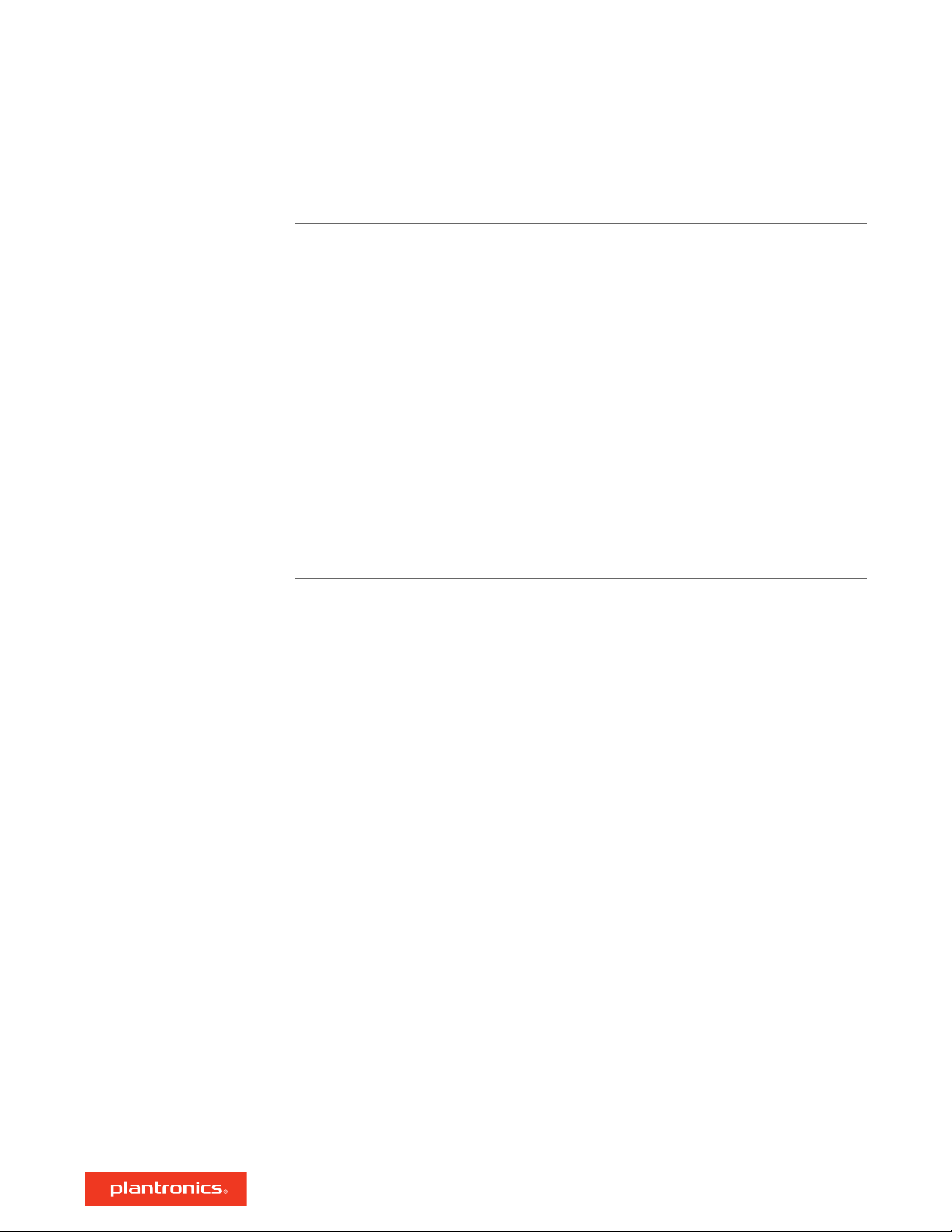
Решение проблем
Мои собеседники не слышат
меня во время разговора по
телефону.
Я не слышу собеседников во
время разговора по телефону или
музыку.
• Выполните сопряжение гарнитуры и подключите ее к
телефону.
• Проверьте источник аудиосигнала на смартфоне и убедитесь,
что звук выводится на гарнитуру, а не на другой аудиовыход.
• Поправьте положение гарнитуры на ухе: возможно, датчикам
не удается определить ее состояние.
• Выполните сброс настроек датчиков для повторной
калибровки. См. раздел Сброс настроек датчиков.
• Отключите датчики: они могут быть несовместимы с формой
вашей ушной раковины.
• Использование крючка-держателя может привести к
снижению чувствительности датчика. Для улучшения рабочих
характеристик рекомендуется отключить датчики.
• Отключите функцию передачи голоса в HD-качестве
(широкополосную передачу аудиосигнала) с помощью
приложения Plantronics Hub, поскольку она может быть
несовместима с вашим телефоном.
• Выполните сопряжение гарнитуры и подключите ее к
телефону.
• Проверьте источник аудиосигнала на смартфоне и убедитесь,
что звук выводится на гарнитуру, а не на другой аудиовыход.
• Поправьте положение гарнитуры на ухе: возможно, датчикам
не удается определить ее состояние.
• Выполните сброс настроек датчиков для повторной
калибровки. См. раздел Сброс настроек датчиков.
• Отключите датчики: они могут быть несовместимы с формой
вашей ушной раковины.
• Использование крючка-держателя может привести к
снижению чувствительности датчика. Для улучшения рабочих
характеристик рекомендуется отключить датчики.
После полной зарядки время
работы гарнитуры в режиме
разговора составляет менее
6 часов.
• Выполните сопряжение гарнитуры и подключите ее к
телефону.
• Отключите функцию передачи голоса в HD-качестве
(широкополосную передачу звука): ее использование
приводит к повышению расхода энергии.
• Обеспечьте полную разрядку аккумулятора гарнитуры, а
затем полностью зарядите его.
• На некоторых телефонах функции подключения через
интерфейс Bluetooth реализуются менее эффективно,
поэтому они не могут обеспечить оптимальную
продолжительность работы в режиме разговора,
составляющую 6 часов. Оставшееся время разговора
частично рассчитывается с учетом режима использования
гарнитуры в прошлом, что может приводить к колебаниям
значений расчетного времени в зависимости от фактических
условий использования.
16

Поддержка
ТРЕБУЕТСЯ ПОМОЩЬ?
poly.com/support
Plantronics, Inc.
345 Encinal Street
Santa Cruz, CA 95060
United States
© 2020 Plantronics и Voyager являются товарными знаками компании Plantronics, Inc.,
зарегистрированными в США и других странах, PLT является товарным знаком компании
Plantronics, Inc. Товарный знак Bluetooth принадлежит компании Bluetooth SIG, Inc. и
используется компанией Plantronics, Inc. по лицензии. Google Play и логотип Google Play
являются товарными знаками Google Inc. Символ в виде стилизованной буквы N является
товарным знаком или зарегистрированным товарным знаком NFC Forum, Inc. в США и
других странах. Все остальные товарные знаки являются собственностью
соответствующих компаний.
208303-25 05.20
Plantronics B.V.
Scorpius 171
2132 LR Hoofddorp
Netherlands
17
